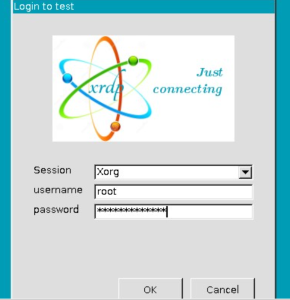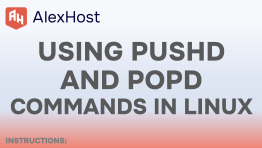XRDP este o aplicație cu arhitectură client-server care utilizează protocolul RDP (Remote Desktop Protocol) ca protocol de transport. Serverul este un daemon Linux care rulează pe dispozitivul DisplayLink și oferă o conexiune sigură între server și client folosind TLS.
Care este avantajul acestei aplicații? XRDP este foarte ușor de instalat și flexibil de configurat pe sistemele Ubuntu. În acest caz, ne vom uita la sistemul de operare Ubuntu.
Actualizarea pachetului
Pentru început, este recomandat să actualizați pachetele din distribuția Ubuntu. Utilizați următoarele comenzi:
apt update
apt upgrade
Instalarea XRDP
Utilizați următoarea comandă pentru a instala XRDP.
apt install xrdp -y
Instalarea durează de obicei câteva minute, până la 5. Apoi, după instalarea cu succes, veți putea porni serviciul. Utilizați următoarele comenzi:
systemctl enable xrdp
systemctl start xrdp
De asemenea, puteți lansa următoarea comandă pentru a verifica starea aplicației:
systemctl status xrdp
Răspunsul va fi așa
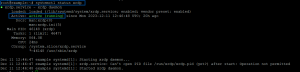
Configurarea XRDP
Programul de instalare va crea un cont nou numit „xrdp”. Sesiunea xrdp folosește fișierul cheie de certificat “/etc/ssl/private/ssl-cert-snakeoil.key”, care este important pentru desktop-uri la distanță.
Pentru ca totul să funcționeze corect, adăugați utilizatorul xrdp la grupul „ssl-cert”. Pentru a face acest lucru, veți putea folosi următoarea comandă:
usermod -a -G ssl-cert xrdp
Reporniți serviciul Xrdp executând comanda de mai jos:
systemctl restart xrdp
Configurarea firewall-ului sistemului
Aplicația XRDP ascultă pe portul standard de desktop la distanță 3389. Înainte de a o utiliza, este foarte necesar să configurați firewall-ul pentru a permite accesul la portul 3389 pentru sistemele de la distanță. Pentru a face acest lucru, utilizați următoarea comandă:
ufw allow from 192.168.1.0/24 to any port 3389
După care veți primi o notificare că regula a fost actualizată cu succes

Conexiune
După ce ați finalizat cu succes toți pașii necesari, acum vă veți putea conecta la clientul dvs. XRDP. De exemplu, într-un client Windows, deschideți clientul RDP și introduceți adresa IP a sistemului Ubuntu. Odată ce conexiunea este reușită, sistemul de la distanță va cere autentificare. Introduceți acreditările de conectare la sistemul Ubuntu la distanță pentru a accesa desktopul la distanță.